Определите типы пользователей для разграничения прав пользователей, приборной панели и меню. Типы пользователей можно найти в разделе Подробнее > Админ > Типы пользователей. Вы увидите все существующие типы пользователей и возможность создать новый тип пользователя.
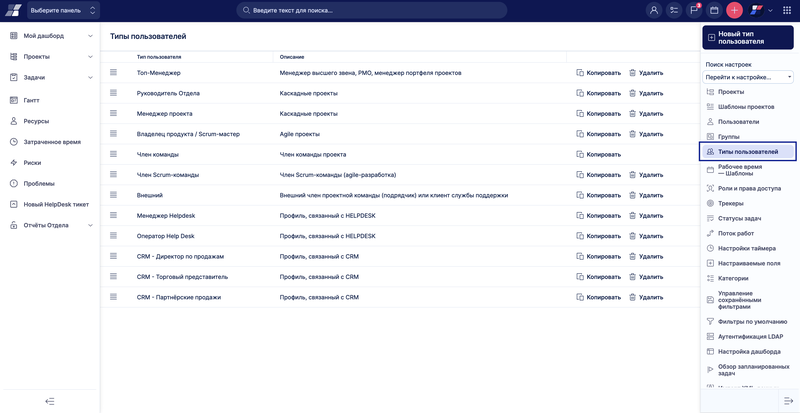
Тип пользователя = определенные разрешения, приборная панель, меню.
В INOUT Проект существует 15+ предопределенных глобальных типов пользователей. Каждый тип пользователя имеет готовую к использованию приборную панель с функциями в соответствии с определенными обязанностями. Для каждого типа пользователя определены все разрешения и поток работ. Разрешения и настройки потока работ разделены на 4 уровня (главный, руководство, исполнительный и внешний) и реализуются с помощью ролей и разрешений. Это делает внедрение INOUT Проект таким же простым, как и настройка всего одной опции для каждого пользователя — выбор его/ее типа пользователя. Однако при этом сохраняются безграничные возможности любой пользовательской настройки, а также настройки приборных панелей и меню.
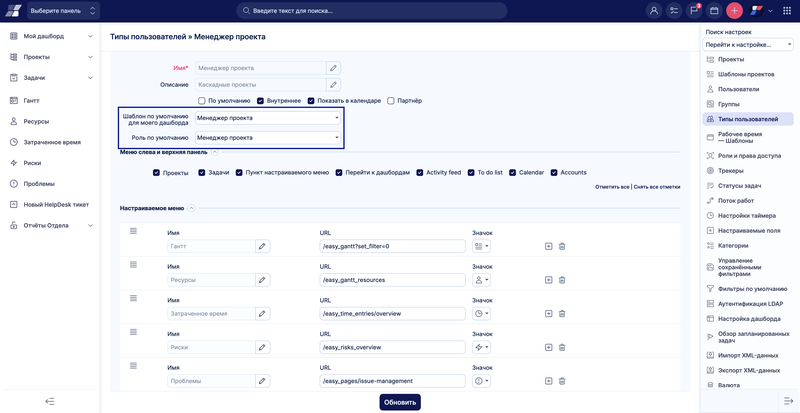
Каждый тип пользователя может иметь предопределенную роль по умолчанию, что избавляет от необходимости назначать роль вновь созданным пользователям определенных типов. Для простоты роли пользователей по умолчанию сведены к нескольким наиболее распространенным в организации ролям.
Когда вы приглашаете новых пользователей в систему, вы можете назначить ему определенную роль уже до отправки приглашения.
Для каждого типа пользователя доступны для немедленного использования настраиваемая персональная приборная панель и меню пользователя.
После нажатия кнопки вы попадете на эту страницу.
Здесь вы можете выбрать, что вы хотите, чтобы пользовательский тип отображался в верхнем меню, какие другие пользователи могут его видеть и будет ли это пользовательский тип по умолчанию, или это будет внутренний пользователь.
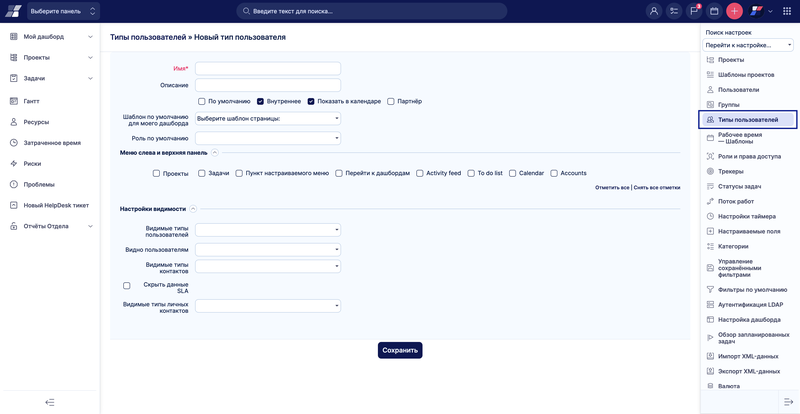
Внешний
У этого внешнего пользователя отключено все, кроме календаря собраний. Кроме того, внешние пользователи не включены в плагин «Бюджеты», поэтому невозможно автоматически конвертировать их затраченное время в деньги. Поэтому, если у вас есть внешние сотрудники, и вам нужно, чтобы они сообщали о своих личных расходах, вам всегда нужно устанавливать их как внутренних пользователей.
Внутренний
У этого внутреннего пользователя включено все, кроме кнопки администрирования.
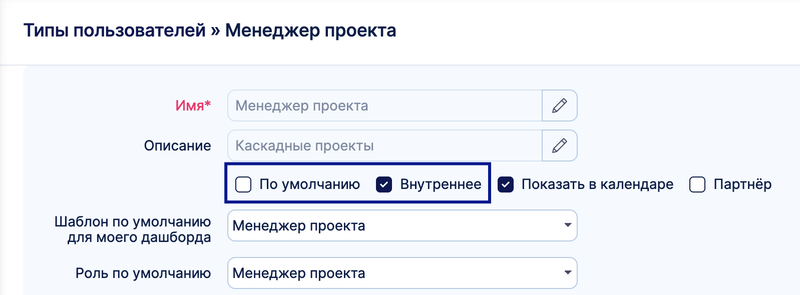

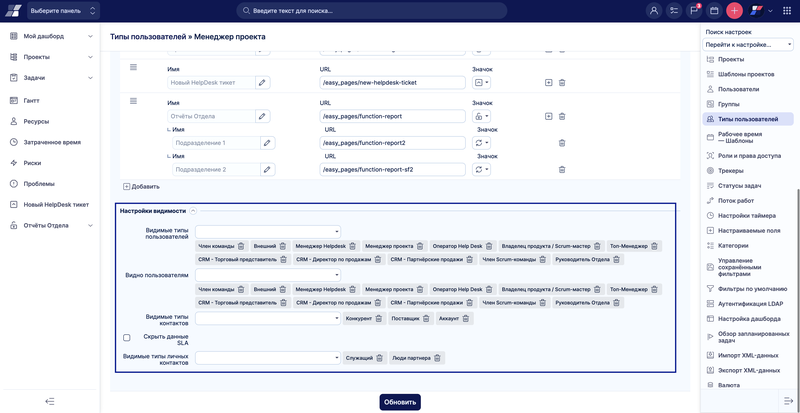
Пользователи могут быть добавлены в проекты под выбранными ролями (напрямую; унаследованы от родительского проекта; унаследованы от группы, которая добавляется в проект). Однако во всех организациях есть определенные лица, которые должны быть членами всех проектов, например, высшее руководство, которому необходим доступ ко всем данным для получения полных отчетов; или отдел кадров, которому может потребоваться просмотр активности всех пользователей. Чтобы упростить администрирование членства таких пользователей, мы вводим новую встроенную настройку ролей.
Во-первых, убедитесь, что функция активирована в разделе Плагины (Подробнее > Админ > Плагины > Пользовательская встроенная роль > Редактировать > Активировать).
После активации перейдите к типу пользователя и выберите «Встроенную роль».
Здесь вам нужно быть очень внимательным, чтобы избежать каких-либо ошибок в настройках. Пользователь, имеющий тип пользователя, в котором установлена встроенная роль, автоматически получает эту роль во всех проектах, в которых он еще не состоит. Если есть проекты, в которые пользователь был добавлен в качестве члена, встроенная роль не вступает в силу. Как видите, это может привести к двойственности. Поэтому мы рекомендуем, если вы устанавливаете встроенную роль для определенного типа пользователя, убедиться, что пользователи, принадлежащие к этому типу, не являются членами какого-либо проекта (или шаблона проекта). Если кто-то добавит этих пользователей в некоторые проекты вручную, вреда не будет, но это может привести к потере (или приобретению) прав доступа в этих проектах. В настройках членов проекта пользователи со встроенными ролями отображаются в отдельном разделе.